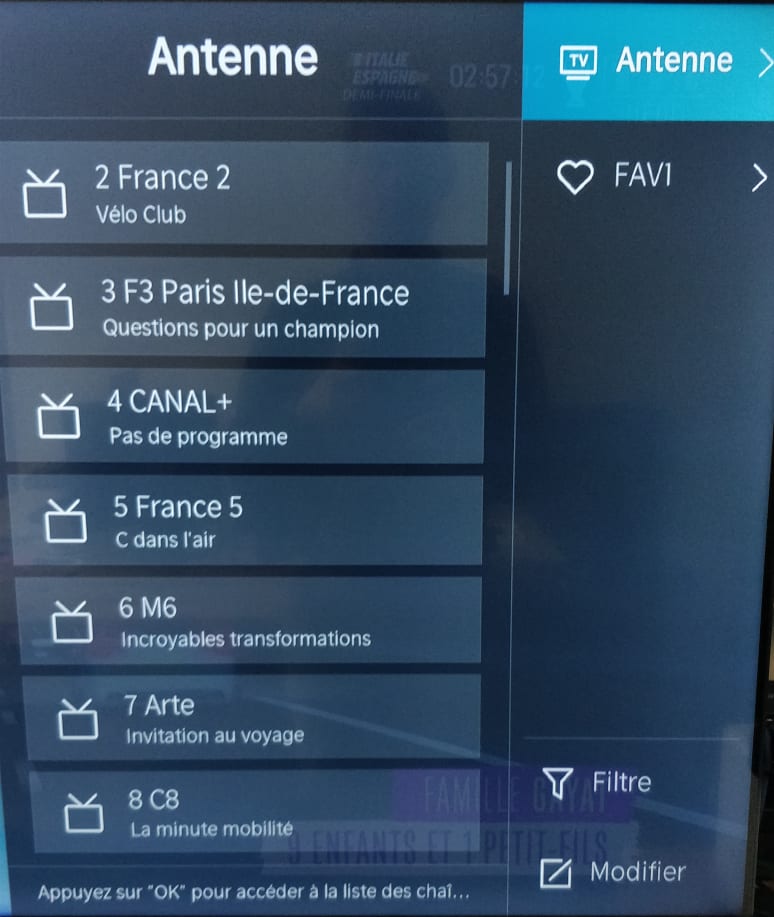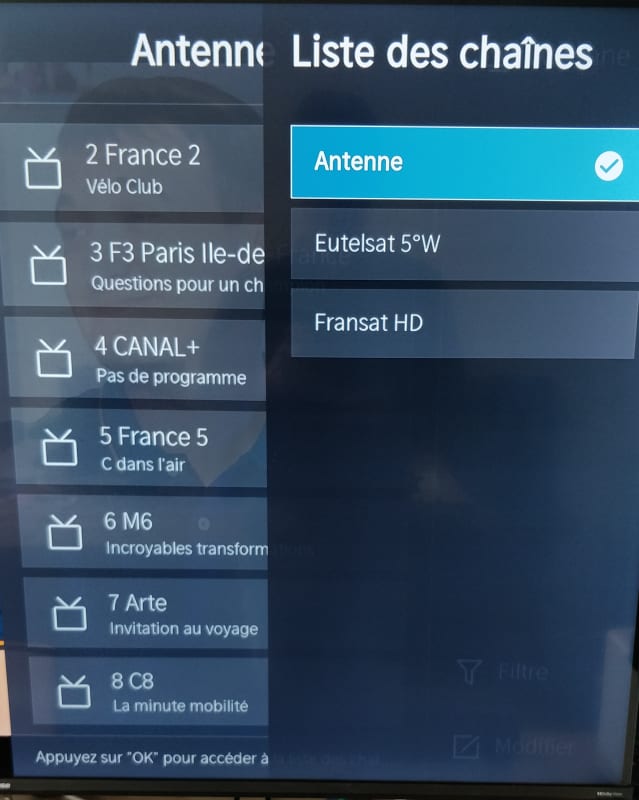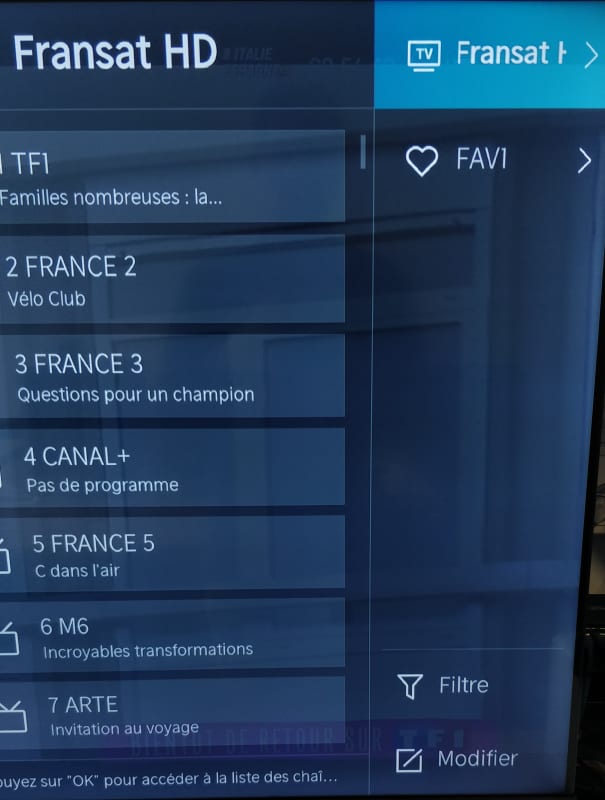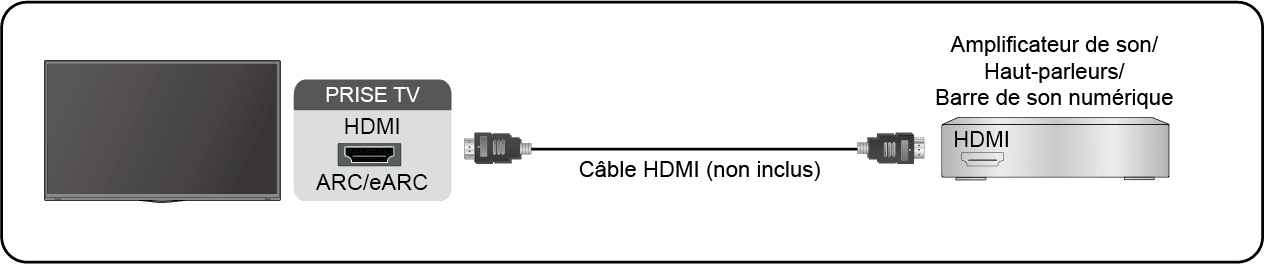Foire aux questions
Rechercher avec le nom du produit ou la référence
FAQ: TV FHD | Smart TV
40
Les téléviseurs Hisense ne savent pas exploiter simultanément les hauts parleurs interne avec la sortie optique (SPDIF) car le menu ne propose pas cette fonction.
Vous avez soit le choix d'activer soit uniquement les haut parleurs interne, soit la sortie HDMI (ARC, eARC) ou activer la sortie optique (SPDIF).
Le port HDMI eARC (Enhanced Audio Return Channel) et la sortie optique (Toslink) sont deux moyens de transmettre l'audio depuis un téléviseur vers une barre de son ou un amplificateur, mais ils ont des différences notables :
Limitations du HDMI eARC par rapport à l’optique :
Compatibilité avec les anciens appareils :
- L’eARC nécessite des équipements compatibles (TV et barre de son/ampli), alors que l’optique est plus universel et fonctionne avec presque tous les appareils audio.
Dépendance au câble HDMI :
- Tous les câbles HDMI ne supportent pas l’eARC (un câble HDMI Ultra High Speed est souvent requis), tandis que l’optique fonctionne avec n'importe quel câble Toslink.
Problèmes potentiels de synchronisation labiale :
- L’eARC peut parfois introduire des décalages audio/vidéo, surtout si la TV doit traiter et retransmettre le son. L’optique, bien que limité en formats audio, est souvent plus stable à cet égard.
Avantages du HDMI eARC sur l’optique :
✅ Meilleure qualité audio : Il prend en charge les formats audio non compressés comme Dolby TrueHD, DTS-HD Master Audio et Dolby Atmos, tandis que l’optique est limité au Dolby Digital et DTS de base.
✅ Transmission bidirectionnelle : L’eARC permet de transmettre l’audio de la TV vers l’ampli tout en recevant l’image d’un autre appareil connecté, ce que l’optique ne peut pas faire.
✅ Débit plus élevé : Il peut transmettre un son haute résolution, alors que l’optique est limité à 1 Mbps.
En résumé, l’HDMI eARC offre une meilleure qualité audio et plus de fonctionnalités, mais l’optique reste une solution fiable et compatible avec davantage d’appareils.
Valable pour les produits suivant:
55E79NQ, 75E77NQ PRO, 55E77NQ PRO, 43A77GQ, 110UXNQ, 85U7NQ, 65A76NQ, 50E79NQ, 58E77NQ, 40A4N, 32A4N, 50E77NQ, 65E77NQ PRO, 65E7KQ PRO-1, 75E7KQ-1, 43E79NQ, 43E77NQ, 65U79NQ, 65A79KQ, 32A49NPrincipe
La chaine France 2 est désormais diffusée sur le réseau TNT en résolution 4K / HDR (HLG).
La Chaine France 2 UHD est listée en position 52
Si vous ne l'avez pas dans votre liste, il faut refaire une recherche de chaines en automatique
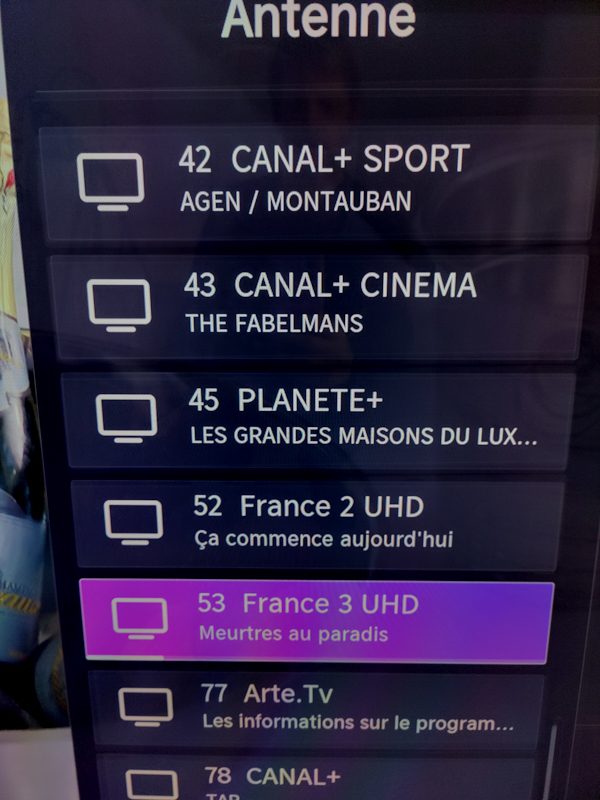
Si vous souhaitez modifier la position de cette chaine pour la remettre en position 2, il faut
refaire une recherche en automatique en supprimant le tri automatique des chaines (LCN).
Vous pourrez alors réorganiser la liste des chaines comme bon vous semble
Voir l’explication ci-dessous :
1. MENU / REGLAGES / CHAINES / RECHERCHE AUTO. DES CHAINES
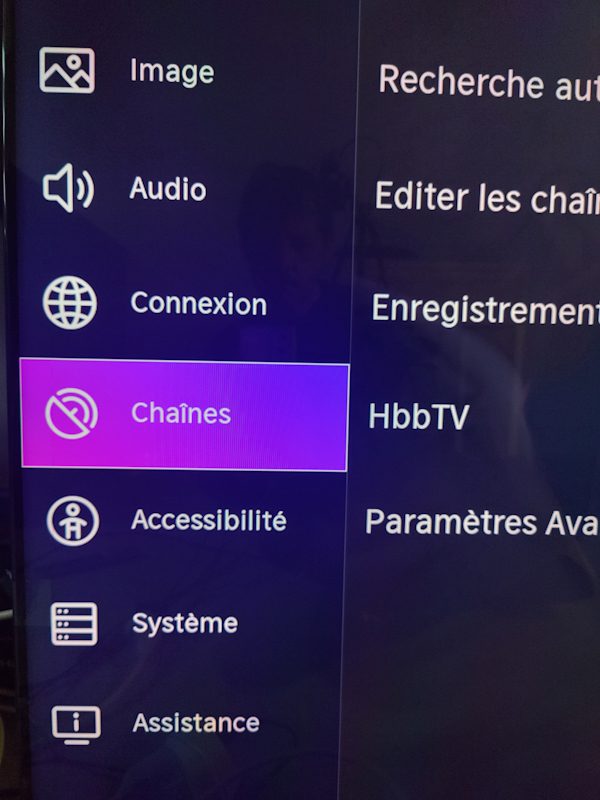
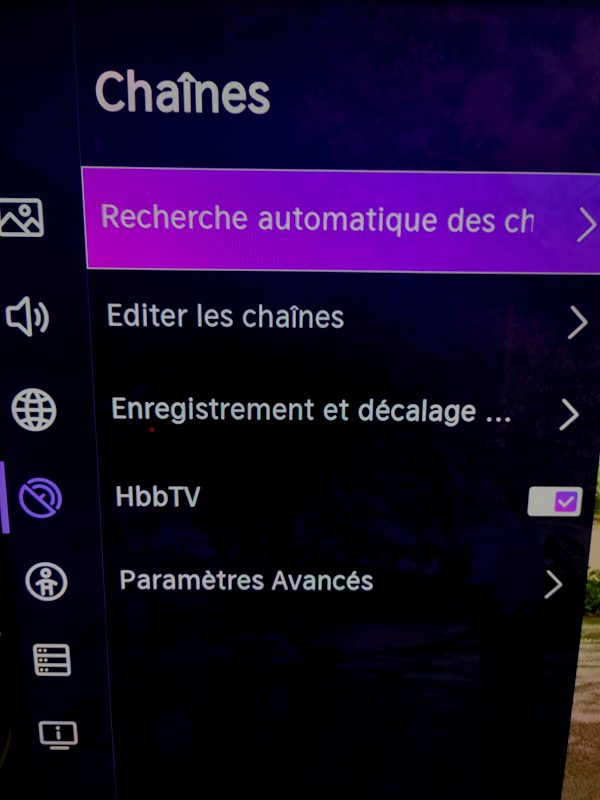
2. Sur Nouvelle Recherche, cliquer sur CONFIGURER et sélectionner Antenne puis Suivant
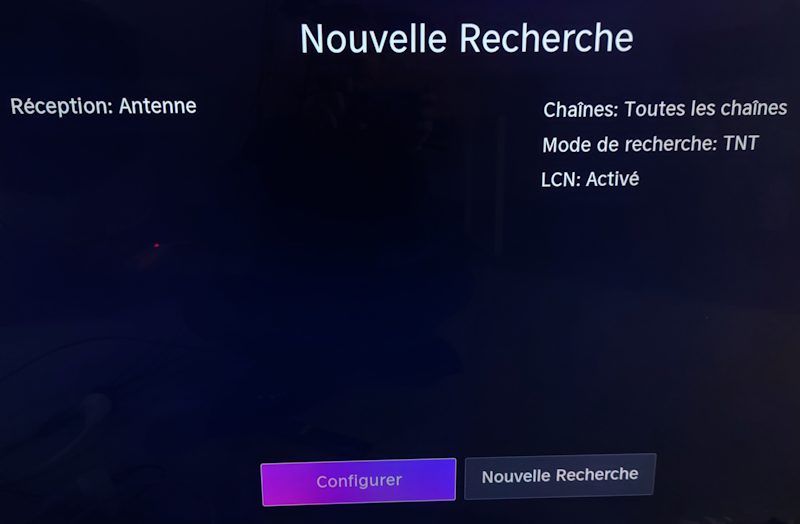

3. Désactiver le LCN et appuyer sur Début de la Recherche
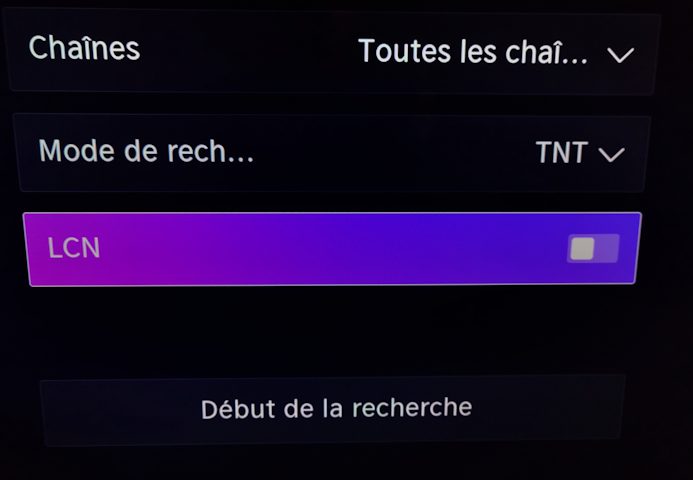
Une fois la recherche terminée la liste des chaines est dans le désordre.
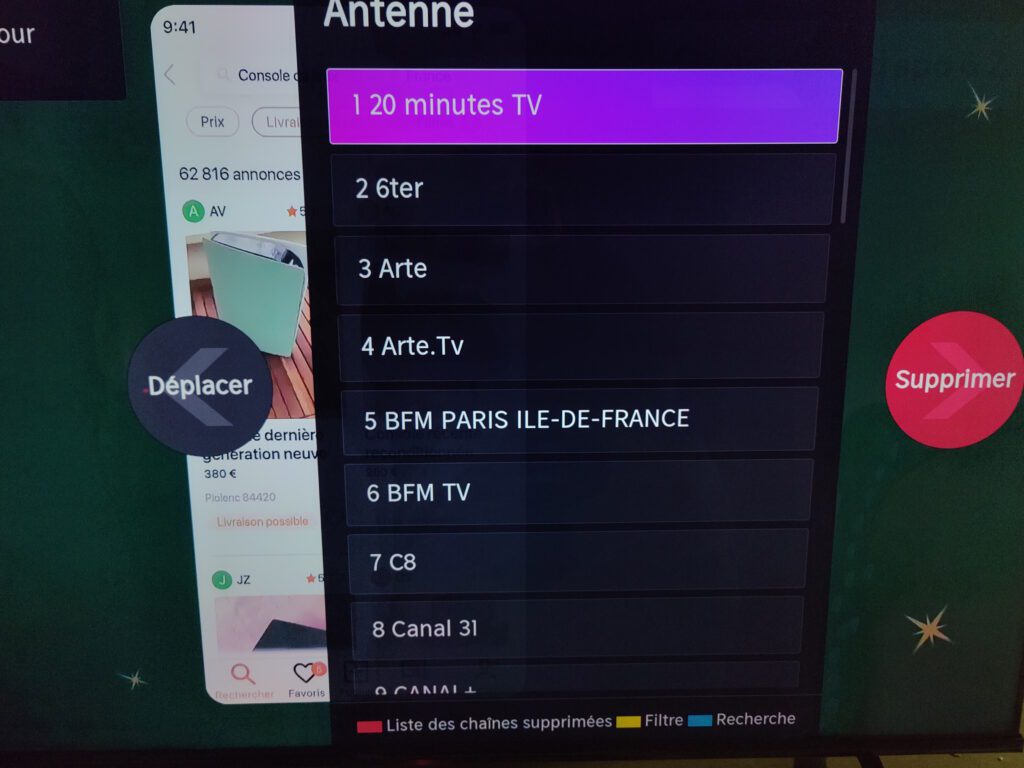
Comment Modifier la liste des chaines manuellement ?
1. Menu / Réglages / Chaines / Editer les chaines
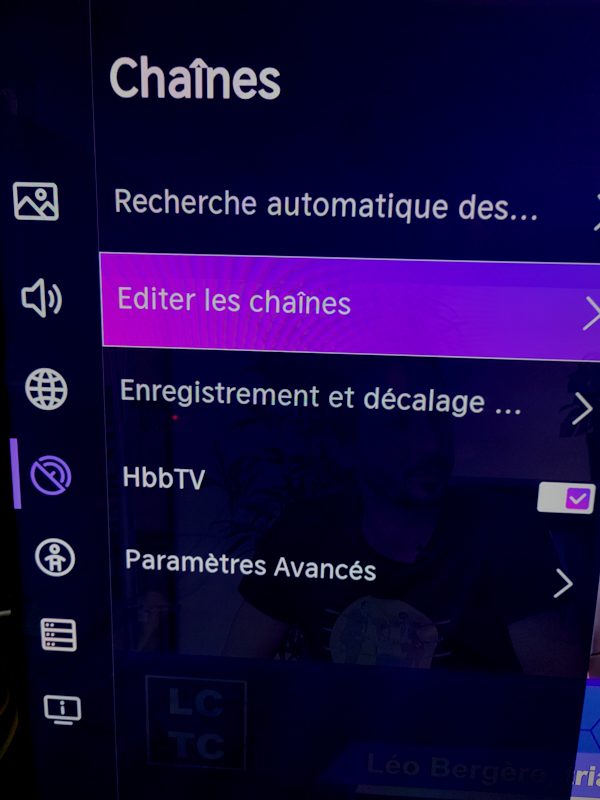
2. Sélectionner la liste Antenne puis Modifier
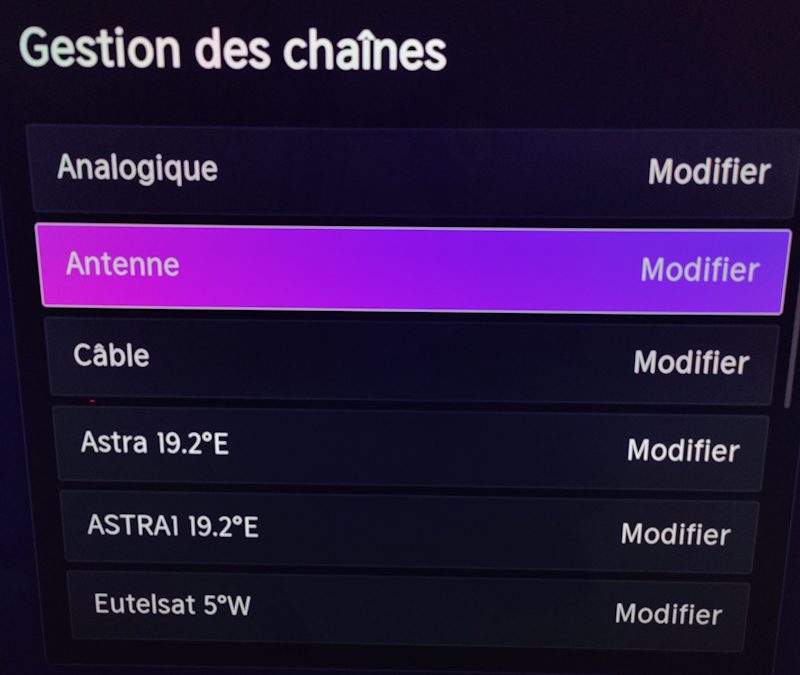
3. Sélectionner la chaine France 2 UHD et appuyer sur flèche Gauche pour Déplacer dans la liste
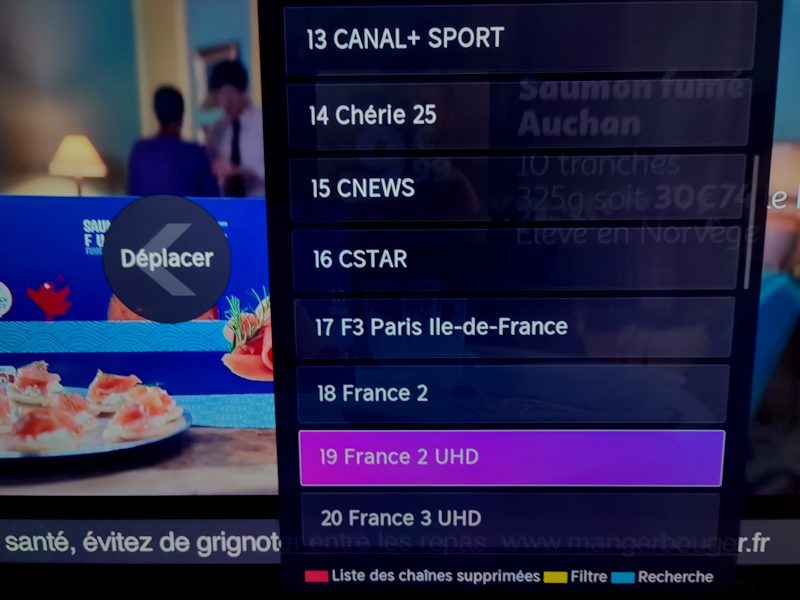
4. Monter la chaine en position 2 (trait mauve indique la position de la chaine)
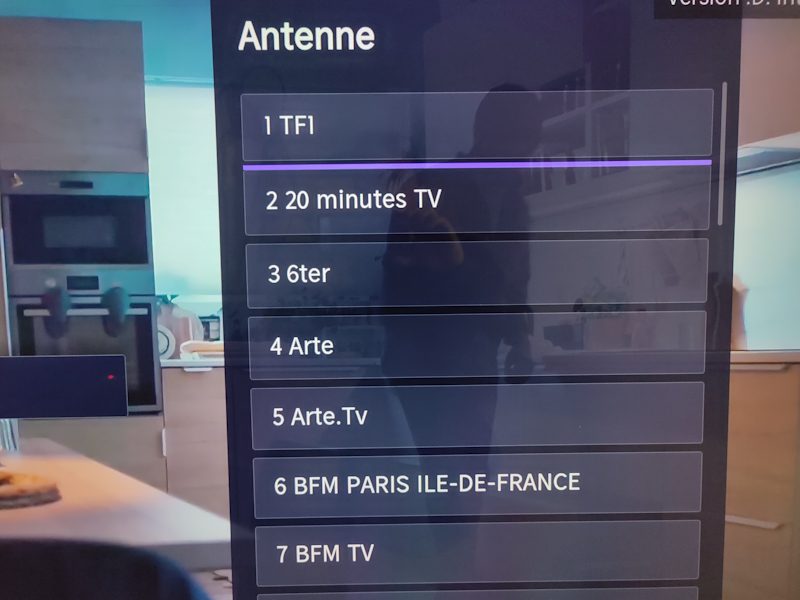
5. Valider avec « OK » pour bloquer cette position.

6. Faites de même avec le restant des chaines de la TNT
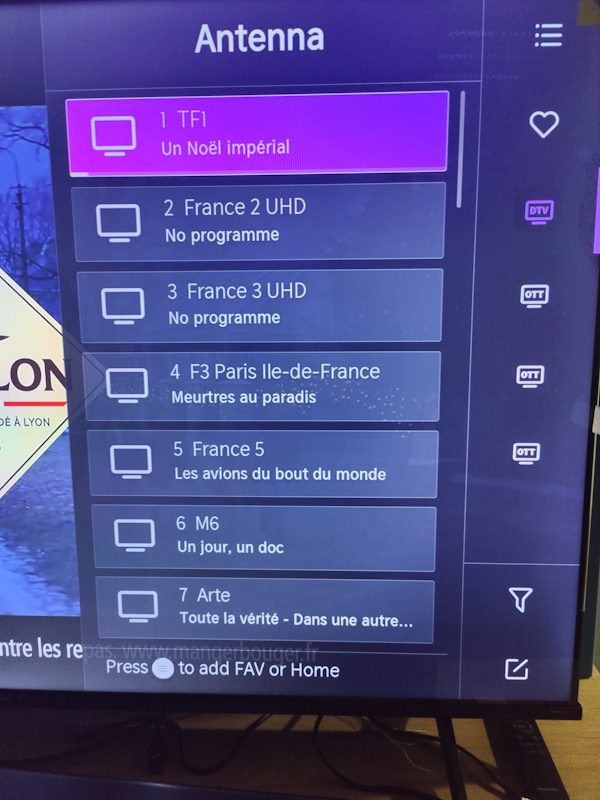
Valable pour les produits suivant:
43A77GQ, 85U7NQ, 65A76NQ, 50E79NQ, 58E77NQ, 50E77NQ, 65E77NQ PRO, 65E77KQ, 65E7KQ PRO-1, 75E7KQ-1, 43E79NQ, 43E77NQ, 65U79NQ, 65A79KQ, 55E7KQ-1, 65E78NQ, 55E78NQ, 75A69N, 55U79NQ, 55A76KQIl est possible de démarrer la recherche de chaines depuis l'écran de démarrage (premiere configuration), ou à partir du Menu > Réglages > Chaines > Recherche automatique de chaines 

 Sélectionner Antenne si vous utilisez votre antenne râteau.
Sélectionner Antenne si vous utilisez votre antenne râteau.  Vérifier les valeurs ci-dessous et assurez-vous que le tri des chaînes est activé par défaut (LCN)
Vérifier les valeurs ci-dessous et assurez-vous que le tri des chaînes est activé par défaut (LCN)  La recherche des chaînes démarre, selon votre positionnement géographique la fréquence des chaines trouvées peut différer selon le multiplex détecté. Dès lors que la barre de qualité et d'intensité de signal bouge c'est qu'un multiplex a été détecté.
La recherche des chaînes démarre, selon votre positionnement géographique la fréquence des chaines trouvées peut différer selon le multiplex détecté. Dès lors que la barre de qualité et d'intensité de signal bouge c'est qu'un multiplex a été détecté.  A la fin de la recherche des fréquences des chaînes, la liste se met à jour automatiquement.
A la fin de la recherche des fréquences des chaînes, la liste se met à jour automatiquement.  Appuyer sur Terminer, vous accédez directement à la chaine TF1 (ici : fréquence 562 Mhz) Vous pouvez également vérifier la qualité et l'intensité du signal reçu.
Appuyer sur Terminer, vous accédez directement à la chaine TF1 (ici : fréquence 562 Mhz) Vous pouvez également vérifier la qualité et l'intensité du signal reçu.  Voici la liste des multiplex défini par le Centre Supérieur de l'Audiovisuel (CSA)
Voici la liste des multiplex défini par le Centre Supérieur de l'Audiovisuel (CSA)  Il est possible de vérifier la qualité de couverture de la TNT dans votre région en se rendant sur ce lien https://www.csa.fr/matnt/couverture Vous y trouverez la liste des émetteurs à proximité avec la qualité de signal reçu pour chaque multiplex (allant de R1 à R7). Si vous ne trouvez aucune chaine dans votre région, faites le test sur un autre téléviseur et faites venir un antenniste pour vérifier la bonne orientation de votre antenne par rapport à l'émetteur le plus proche de votre maison.
Il est possible de vérifier la qualité de couverture de la TNT dans votre région en se rendant sur ce lien https://www.csa.fr/matnt/couverture Vous y trouverez la liste des émetteurs à proximité avec la qualité de signal reçu pour chaque multiplex (allant de R1 à R7). Si vous ne trouvez aucune chaine dans votre région, faites le test sur un autre téléviseur et faites venir un antenniste pour vérifier la bonne orientation de votre antenne par rapport à l'émetteur le plus proche de votre maison.
Valable pour les produits suivant:
43A77GQ, 110UXNQ, 55A69N, 65A76NQ, 50E79NQ, 58E77NQ, 40A4N, 32A4N, 50E77NQ, 65E77NQ PRO, 50E61NT, 65E77KQ, 65E7KQ PRO-1, 75E7KQ-1, 43E79NQ, 43E77NQ, 65A79KQ, 55A6N-1, 32A49N, 40A49NAppuyer sur le bouton Liste de chaines
Appuyer sur Flèche droite pour accéder à la liste de chaine actuellement sélectionnée.
Appuyez une nouvelle fois sur Flèche droite pour faire apparaitre toutes les listes de chaines mémorisée sur votre téléviseur
Une fois la nouvelle liste sélectionnée, la nouvelle liste de chaine est disponible à l'écran.
Le titre de la liste apparait en haut à droite de l'écran.
Sélectionnez la chaine désirée
Valable pour les produits suivant:
43A77GQ, 110UXNQ, 55A69N, 65A76NQ, 50E79NQ, 58E77NQ, 40A4N, 32A4N, 50E77NQ, 65E77NQ PRO, 50E61NT, 65E77KQ, 65E7KQ PRO-1, 75E7KQ-1, 43E79NQ, 43E77NQ, 65A79KQ, 55A6N-1, 32A49N, 40A49NConnectez-vous à un réseau filaire (Ethernet)
Pour l'accès Internet filaire, il est recommandé d'utiliser un modem ou un routeur prenant en charge DHCP (Dynamic Host Configuration Protocol). Les modems et les routeurs prenant en charge DHCP fournissent automatiquement l'adresse IP, le masque de sous-réseau, la passerelle et le DNS, vous n'avez donc pas à les saisir manuellement. La plupart des réseaux domestiques ont déjà DHCP.
Voir l'image ci-dessous.
Après la connexion à un réseau câblé (Ethernet):
Essayez maintenant
Réglez le réseau TV en sélectionnant et appuyez sur le bouton OK pour accéder au sous-menu.
Sélectionnez une connexion réseau filaire (Ethernet) pour accéder à Internet.
Affichez l'état du réseau.
Configurez le paramètre IP de votre connexion réseau.
Wake on LAN
Essayez maintenant
En utilisant une connexion Ethernet et en allumant , cette fonction peut vous faire allumer le téléviseur à partir du mode veille et pousser le contenu à diffuser sur le téléviseur avec une application prenant en charge la fonction de screencast de votre appareil mobile.
- Pour utiliser cette fonction, assurez-vous que votre téléviseur et votre appareil mobile sont connectés au même environnement réseau.
- L'activation de cette fonction peut entraîner une consommation d'énergie plus élevée.
Valable pour les produits suivant:
43A77GQ, 55A69N, 65A76NQ, 50E79NQ, 58E77NQ, PX3-Pro, 40A4N, 32A4N, 50E77NQ, 65E77NQ PRO, 50E61NT, 65E77KQ, 65E7KQ PRO-1, 75E7KQ-1, 43E79NQ, 43E77NQ, 65A79KQ, 55A6N-1, 32A49N, 40A49NConnectez un système audio numérique pour utiliser ARC/eARC
Si vous souhaitez utiliser le canal de retour du son (ARC)/canal de retour du son amélioré (eARC) pour envoyer le son du téléviseur vers un système audio numérique via un câble HDMI, vous pouvez le connecter au HDMI (ARC /). eARC) de votre téléviseur.
Cette fonction vous permet également de faire fonctionner le système audio avec la télécommande de votre téléviseur au lieu d'utiliser les télécommandes de chaque appareil.
Après connexion:
- Allumez le système audio.
- Appuyez sur le bouton Menu pour sélectionner l'icône sur l'écran d'accueil.
- Sélectionnez et sélectionnez l'option . Si l'appareil prend en charge la fonction eARC, appuyez sur le bouton Menu pour sélectionner l'icône sur l'écran d'accueil, puis sélectionnez pour régler eARC Sur .
- Cela ne fonctionne que si le téléviseur est connecté au récepteur audio prenant en charge la fonction ARC/eARC.
- Si l'appareil dispose d'une fonction de sélection d'entrée, vous devez le basculer sur le téléviseur.
- Lorsque ce connecteur est utilisé pour la fonction ARC/eARC, il peut être utilisé comme entrée de signal lorsque le DVD est connecté à un amplificateur et que l'amplificateur est connecté au téléviseur en même temps. Certains amplificateurs peuvent ne pas prendre en charge la connexion en série.
- L'audio 5.1 CH (canaux) est disponible lorsque le téléviseur est connecté à un appareil externe prenant en charge le son surround 5.1 canaux. Vous pouvez appuyer sur le bouton Menu pour sélectionner l'icône sur l'écran d'accueil, et sélectionner pour choisir pour recevoir l'audio 5.1 canaux.
Valable pour les produits suivant:
85U7NQ, 55A69N, 65A76NQ, 50E79NQ, 58E77NQ, 40A4N, 32A4N, 50E77NQ, 65E77NQ PRO, 50E61NT, 65E77KQ, 65E7KQ PRO-1, 75E7KQ-1, 43E79NQ, 43E77NQ, 65U79NQ, 65A79KQ, 55A6N-1, 32A49N, 40A49NSi vous disposez d'un smartphone intégrant la fonction partage d'écran sans fil (équivalent Miracast), vous allez pouvoir diffuser le contenu sur votre téléviseur.
Pour cela, Appuyer sur le bouton INPUT (source) de votre télécommande puis sélectionner la source Partage d'écran pour activer le partage d'écran.

- Le logiciel s'exécute

Configuration sur votre smartphone
Nous prendrons pour exemple le Hisense C20
1. Assurez-vous dans un premier temps que votre téléviseur est bien connecté en ethernet ou Wifi sur le même réseau que votre smartphone.
2. Vérifiez que vous avez bien obtenu une adresse IP dans le même sous-réseau sur chaque périphérique (ex: 192.168.1.10 et 192.168.1.50)
3. Activer le partage d'écran sur le smartphone
Paramètres > Paramètres généraux > Plus ...

4. Caster l'écran

5. Activer la visibilité pour permettre la détection du téléviseur.


6. Le téléviseur est détecté

7. cliquer sur SmartTV pour lancer la connexion au téléviseur


8. Voici les écrans apparaissant sur le téléviseur lors de l'initialisation de la connexion



9. Exécuter alors l'application désirée depuis le smartphone (ex: Youtube)